Win11如何进行系统还原?Win11系统还原详细步骤
网络 发布时间:2022-06-22 08:03:06 作者:佚名  我要评论
我要评论
很多用户在使用电脑的时候都喜欢备份电脑数据,方便还原,不少新手使用Win11系统不知道如何备份和还原,本文就为大家带来了Win11系统还原详细步骤,需要的朋友一起看看吧
Windows系统中有个系统还原可以帮助用户将出现漏洞和bug的系统还原到之前备份的状态,从而有效的解决当前系统问题,不过有很多小伙伴还不知道怎么使用这个功能,那么下面小编就和小编一起来看看Win11系统还原的方法吧。
Win11系统还原的方法一:
1、点击win11桌面上的开始菜单,进入设置界面。

2、下拉到找到windows更新,点击它。

3、在windows更新下找到高级选项,点击进入。

4、接着点击进入恢复选项。

5、最后,选择初始化计算机,还原win11系统。

系统如何系统还原方法二:
首先点击桌面底部的windows图标,点击【设置】打开系统设置页面,


打开设置后,选择【系统】-【关于】-【系统保护】

之后点击【系统还原】,打开的系统还原点页面中,选择【下一页】


选择我系统还原点后,点击【下一页】
注意:系统还原不会丢失文件,但是会丢失软件。只影响还原点时间至还原时间 期间安装的软件。

然后点击【完成】

接下来的提示页面中,选择【是】

稍等启动完成

还原完成后,会提示系统还原已经成功完成,点击关闭,继续使用机器即可,以上就是全部步骤啦,你学会了嘛,更多相关内容请继续脚本之家。
相关文章
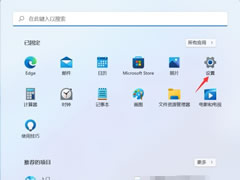
win11可以用老毛桃备份还原吗?使用老毛桃备份还原Win11系统
这篇文章主要介绍了Win11可以使用老毛桃备份还原吗?使用老毛桃备份还原操作方法的相关资料,需要的朋友可以参考下本文详细操作方法。2022-03-21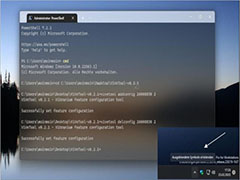 Win11 22563如何还原右键单击Windows图标?本文就为大家带来了详细的介绍,需要的朋友一起看看吧2022-02-26
Win11 22563如何还原右键单击Windows图标?本文就为大家带来了详细的介绍,需要的朋友一起看看吧2022-02-26 本文为大家带来了如何检查Win11是否开启系统还原?需要的朋友赶紧看看吧2022-01-05
本文为大家带来了如何检查Win11是否开启系统还原?需要的朋友赶紧看看吧2022-01-05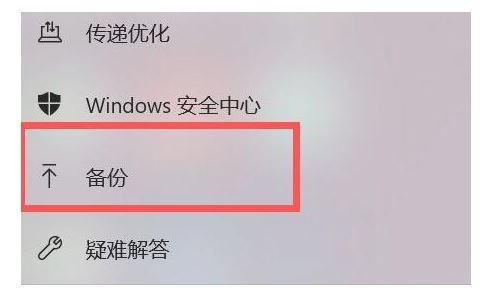 这篇文章主要介绍了Win11系统如何备份和还原?图文步骤教程的相关资料,需要的朋友可以参考下,但是很多新手使用Win11系统不知道如何备份和还原,下面和小编一起来看看Win112021-12-30
这篇文章主要介绍了Win11系统如何备份和还原?图文步骤教程的相关资料,需要的朋友可以参考下,但是很多新手使用Win11系统不知道如何备份和还原,下面和小编一起来看看Win112021-12-30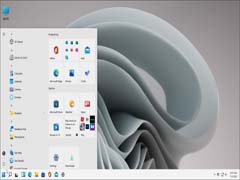 怎么将Win11开始菜单还原成Win10的样子?今天小编为大家带来了Win11上使用动态磁贴还原经典Win10开始菜单教程,需要的朋友一起看看吧2021-12-29
怎么将Win11开始菜单还原成Win10的样子?今天小编为大家带来了Win11上使用动态磁贴还原经典Win10开始菜单教程,需要的朋友一起看看吧2021-12-29 最近有网友咨询为什么自己的系统没有还原点,如何创建Win11还原点?今天小编就为大家带来了win1设置还原点步骤,需要的朋友可以一起看看2021-09-08
最近有网友咨询为什么自己的系统没有还原点,如何创建Win11还原点?今天小编就为大家带来了win1设置还原点步骤,需要的朋友可以一起看看2021-09-08
Win11如何退回Win10系统 Win11还原至Win10系统方法
许多用户升级了Win11系统,之后又表示不想使用Win11,想返回上一个系统,怎么做呢?一起来了解一下吧2021-07-06
Win11 22000.51版本还原“旧版”文件管理器、右键菜单方法
相信很多用户都安装了吧,但是Win11上的文件管理器、右键菜单让用户使用起来不习惯,想换回之前的位置,这个要怎么操作呢?下文小编就为大家详细介绍2021-07-01


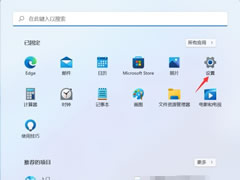
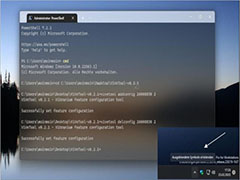

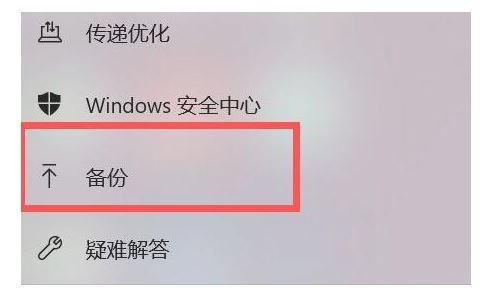
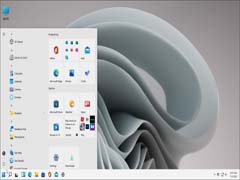



最新评论